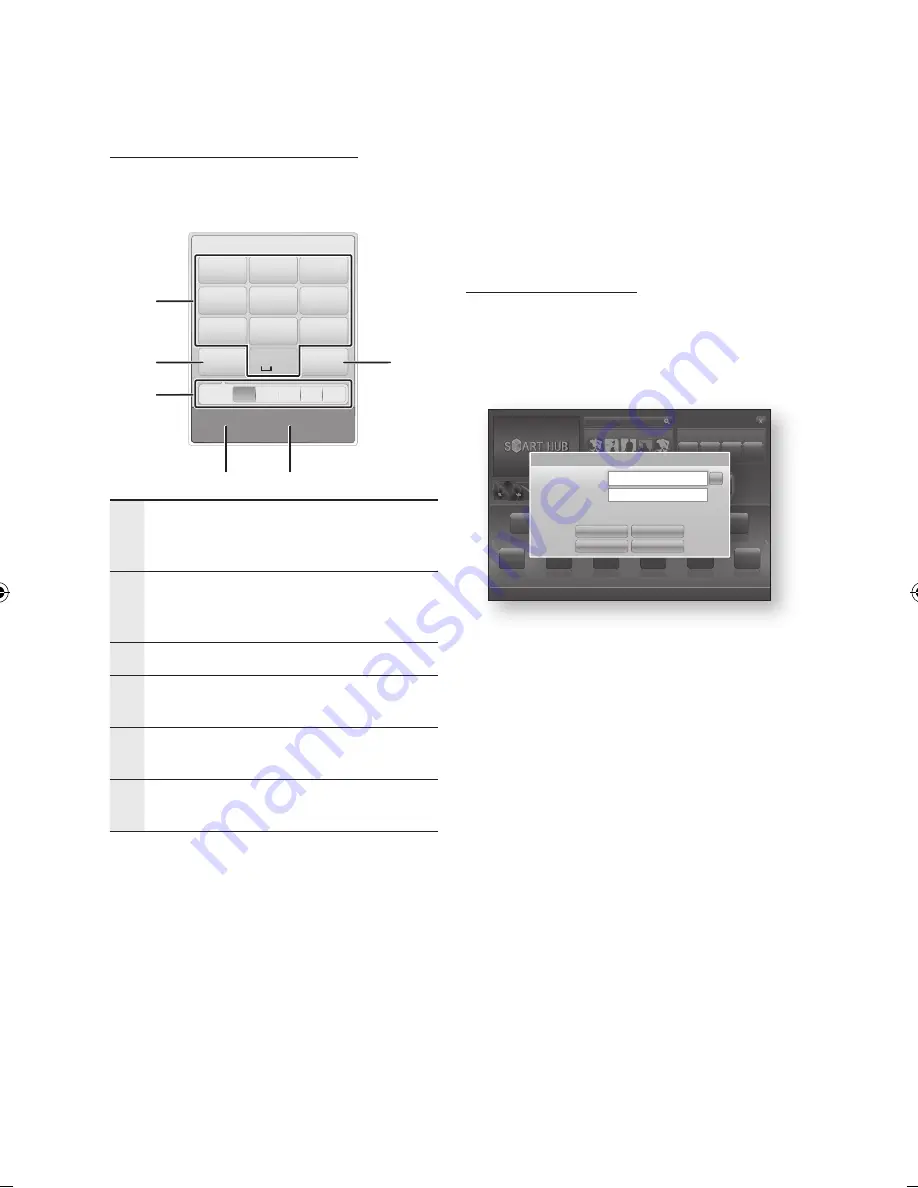
Services réseau
Utilisation du clavier numérique
Grâce à votre télécommande, vous pouvez utiliser
le clavier numérique à l'écran pour saisir les
lettres, les chiffres et les symboles.
1
Le clavier numérique actuel.
Permet de saisir des lettres, des chiffres et des
symboles.
2
Appuyez sur le bouton
SUBTITLE
de la
télécommande pour changer de mode de saisie.
: ab, Ab, AB, chiffres ou icônes.
3
Affiche le mode de saisie actuellement sélectionné.
4
Appuyez sur le bouton
VERT (B)
de la télécommande
pour changer de méthode de saisie. (T9 ou ABC)
5
Appuyez sur le bouton
TOOLS
de la télécommande
pour changer de langue.
6
Appuyez sur le bouton
AUDIO
de la télécommande
pour supprimer un caractère.
saisie de texte, de chiffres et de symboles
Pour saisir du texte, appuyez sur le bouton
numérique de la télécommande qui correspond à
la lettre que vous souhaitez entrer. Appuyez sur le
bouton rapidement pour saisir une lettre qui n'est
pas la première indiquée sur le bouton du clavier
numérique à l'écran. Par exemple, pour saisir
la lettre b, appuyez rapidement à deux reprises
sur le bouton 2 de la télécommande. Pour saisir
la première lettre apparaissant sur le bouton,
appuyez, relâchez puis patientez.
Pour vous déplacer dans le texte, servez-vous des
boutons de direction. Pour supprimer du texte,
placez le curseur à droite du caractère que vous
souhaitez supprimer, puis appuyez sur le bouton
AUDIO
. Pour changer la casse ou saisir des
chiffres ou des signes de ponctuations, appuyez
sur le bouton
SUBTITLE
.
Création d'un compte
Pour établir votre configuration Smart Hub
exclusive, créez votre propre Compte Smart TV.
Pour créer un compte, suivez les étapes suivantes :
Appuyez sur le bouton
ROUGE (A)
de votre
télécommande. L'écran Créer compte apparaît.
Appuyez sur le s boutons ▲▼◄► pour
sélectionner
Créer compte
, puis appuyez sur
le bouton
ENTRÉE
.
Sur l'écran suivant, sélectionnez
ID Smart
Hub
, puis appuyez sur le bouton
ENTRÉE
.
Un écran de saisie apparaît avec un clavier
numérique.
Utilisez le clavier numérique pour entrer votre
adresse e-mail. Celle-ci vous servira d'ID.
REMARQUE
Le clavier numérique fonctionne exactement comme
un clavier de téléphone portable.
Une fois l'opération terminée, appuyez sur le
bouton
ENTRÉE
pour sélectionner
OK
, puis
appuyez à nouveau sur le bouton
ENTRÉE
.
L'écran Créer compte réapparaît.
Sélectionnez
Mot de passe
, puis appuyez
sur le bouton
ENTRÉE
. Un écran de saisie
apparaît avec un clavier numérique.
Entrez un mot de passe via le clavier numérique.
Le mot de passe peut être une combinaison
de lettres, de chiffres et de symboles.
REMARQUE
Appuyez sur le bouton
ROUGE (A)
sur la
télécommande pour afficher ou masquer le mot de
passe que vous venez de saisir.
1.
2.
3.
4.
✎
▪
5.
6.
7.
✎
▪
. , –
abc
def
1
2
3
ghi
jkl
mno
4
5
6
pqrs
tuv
wxyz
7
8
9
Maj.
Supprimer
0
b
Mode de saisie
/
Langue: Français
T9
ab
Ab AB 1
1
4
5
2
6
3
xxxxxxxx
Contents 1
xxxxxxxx
Contents 6
xxxxxxxx
Contents 5
xxxxxxxx
Contents 4
xxxxxxxx
Contents 3
xxxxxxxx
Contents 2
xxxxxxxx
Contents 7
xxxxxxxx
Contents 8
xxxxxxxx
Contents 9
xxxxxxxx
Contents 10
xxxxxxxx
Contents 11
xxxxxxxx
Contents 12
xxxxxxxx
Contents 1
xxxxxxxx
Contents 2
xxxxxxxx
Contents 3
xxxxxxxx
Contents 4
xxxxxxxx
Contents 5
Contents 1
Contents 2
Contents 3
Contents 4
a
Ouvrir une session
b
Trier par
c
Mode édit.
d
Paramètres
Search
Your Video
Recommended
Samsung Apps
Connexion
Connexion
Annuler
Créer compte
MDP oublié
Mémorisez l'ID et le mot de passe Smart TV.
%
ID Smart Hub
Mot de passe
App. sur [Enter]
App. sur [Enter]
Français
02025H-BD-D6500-XN-FRA.indb 56
2011-03-03 오후 1:56:20
















































